YouTube est un site Web de partage de vidéos qui vous permet de télécharger et de visionner des vidéos dans différents formats allant de la qualité standard à la haute définition. Certaines écoles et organisations limitent l'accès à YouTube et à d'autres sites Web. Heureusement, il existe de nombreux moyens de contourner ces blocs, tels que l'utilisation de Google Translate ou la connexion via la connexion Internet de votre téléphone.
Méthode One of Six:
Utiliser Google Translate
-
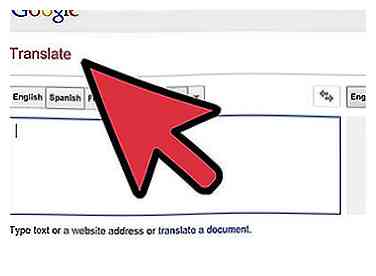 1 Ouvrez un onglet avec Google Traduction. Visite translate.google.com dans votre navigateur Web.
1 Ouvrez un onglet avec Google Traduction. Visite translate.google.com dans votre navigateur Web. - En chargeant une page Web à l'aide de Google Traduction, vous incitez essentiellement votre navigateur à penser que vous consultez une page Google plutôt que la page proprement dite. Vous pouvez l'utiliser pour contourner les blocs sur pratiquement n'importe quel site, y compris YouTube.
- Certains des filtres les plus populaires bloqueront Google Translate. Si tel est le cas, consultez l'une des méthodes ci-dessous.
-
 2 Changez la langue au-dessus du champ à gauche. Vous pouvez changer cela en n'importe quelle langue sauf "Détecter la langue".
2 Changez la langue au-dessus du champ à gauche. Vous pouvez changer cela en n'importe quelle langue sauf "Détecter la langue". -
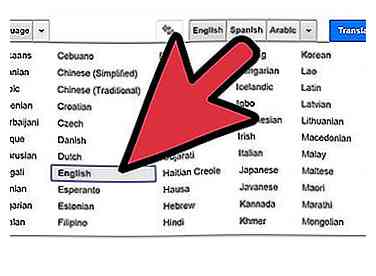 3 Changez la langue au-dessus du champ de droite. Définissez cette option dans votre langue pour que la page puisse toujours être lue.
3 Changez la langue au-dessus du champ de droite. Définissez cette option dans votre langue pour que la page puisse toujours être lue. - Vous recevrez une erreur si vous essayez de traduire dans la même langue, donc réglez-le sur une autre langue.
-
 4 Copiez l'URL de la vidéo. Ouvrez la vidéo que vous souhaitez regarder dans un autre onglet ou une autre fenêtre du navigateur et copiez l'URL à partir de la barre d'adresse.
4 Copiez l'URL de la vidéo. Ouvrez la vidéo que vous souhaitez regarder dans un autre onglet ou une autre fenêtre du navigateur et copiez l'URL à partir de la barre d'adresse. -
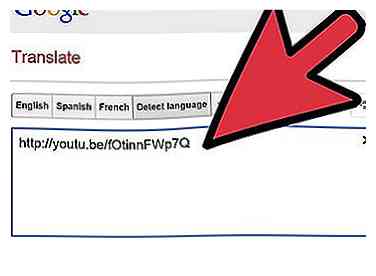 5 Collez le lien dans la case de gauche de la page Google Translate. Sortir le mot edufilter du lien s'il est présent.
5 Collez le lien dans la case de gauche de la page Google Translate. Sortir le mot edufilter du lien s'il est présent. -
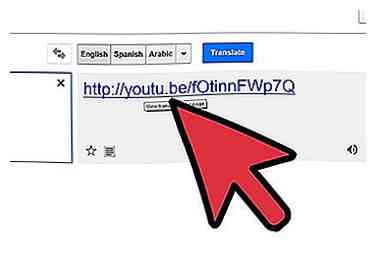 6 Cliquez sur le lien qui apparaît dans la zone de droite. Vous remarquerez que la barre de traduction Google est présente en haut de la page. C'est ce qui trompe le bloqueur de site Web. Assurez-vous de laisser la barre ouverte tout en regardant la vidéo.[1]
6 Cliquez sur le lien qui apparaît dans la zone de droite. Vous remarquerez que la barre de traduction Google est présente en haut de la page. C'est ce qui trompe le bloqueur de site Web. Assurez-vous de laisser la barre ouverte tout en regardant la vidéo.[1]
Méthode deux sur six:
Utiliser un site proxy
-
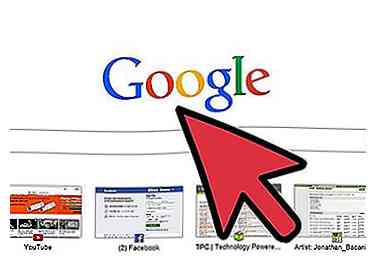 1 Ouvrez un moteur de recherche sur votre ordinateur à la maison. Les chances sont que la plupart des sites qui répertorient les proxys disponibles sont également bloqués dans votre école. Construire une liste à la maison vous aidera à trouver plus de sites à utiliser.
1 Ouvrez un moteur de recherche sur votre ordinateur à la maison. Les chances sont que la plupart des sites qui répertorient les proxys disponibles sont également bloqués dans votre école. Construire une liste à la maison vous aidera à trouver plus de sites à utiliser. -
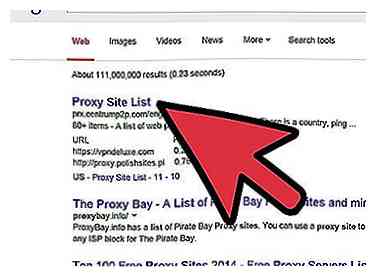 2 Recherchez "liste de proxy". Un site proxy est un site qui récupère le site Web bloqué pour vous et l'affiche via le site proxy. Cela signifie que le logiciel de filtrage ne vous voit jamais réellement sur le site bloqué (YouTube), mais uniquement sur le site proxy.
2 Recherchez "liste de proxy". Un site proxy est un site qui récupère le site Web bloqué pour vous et l'affiche via le site proxy. Cela signifie que le logiciel de filtrage ne vous voit jamais réellement sur le site bloqué (YouTube), mais uniquement sur le site proxy. -
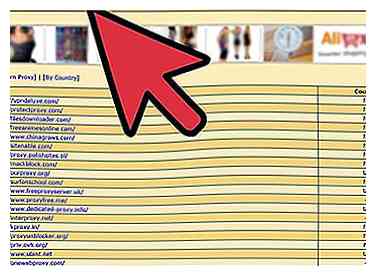 3 Trouvez un site Web qui répertorie un grand nombre de proxys disponibles. Votre résultat de recherche doit répertorier quelques sites qui indexent les sites proxy disponibles.
3 Trouvez un site Web qui répertorie un grand nombre de proxys disponibles. Votre résultat de recherche doit répertorier quelques sites qui indexent les sites proxy disponibles. -
 4 Faites une liste d'une douzaine de sites proxy à essayer. Les administrateurs réseau de votre école bloquent activement les nouveaux sites Web proxy à mesure qu'ils apparaissent, ce qui signifie qu'un grand nombre de sites que vous trouvez ne fonctionneront déjà pas.
4 Faites une liste d'une douzaine de sites proxy à essayer. Les administrateurs réseau de votre école bloquent activement les nouveaux sites Web proxy à mesure qu'ils apparaissent, ce qui signifie qu'un grand nombre de sites que vous trouvez ne fonctionneront déjà pas. - Saisissez des sites à partir de plusieurs listes de proxy différentes.
-
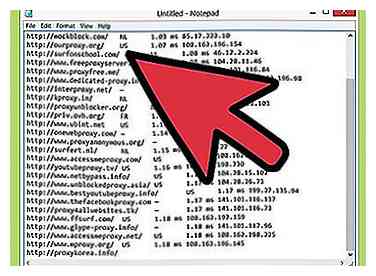 5 Envoyez la liste par courrier électronique ou notez-la. Vous devez simplement pouvoir accéder à votre liste à partir de l'ordinateur de l'école.
5 Envoyez la liste par courrier électronique ou notez-la. Vous devez simplement pouvoir accéder à votre liste à partir de l'ordinateur de l'école. -
 6 Visitez le premier site de votre liste. S'il est bloqué, passez au site suivant jusqu'à ce que vous en trouviez un qui est débloqué.
6 Visitez le premier site de votre liste. S'il est bloqué, passez au site suivant jusqu'à ce que vous en trouviez un qui est débloqué. -
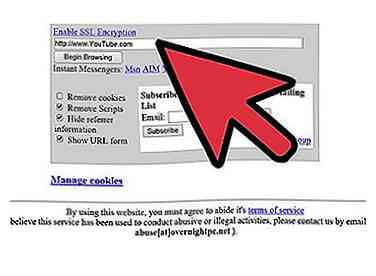 7 Entrer .youtube.com dans le champ URL. Cliquez sur le bouton pour ouvrir le site.
7 Entrer .youtube.com dans le champ URL. Cliquez sur le bouton pour ouvrir le site. -
 8 Attendez que YouTube soit chargé. Un proxy augmentera le temps nécessaire au chargement des sites car le trafic doit être acheminé via le serveur proxy. Cela signifie que les vidéos dureront plus longtemps que la normale. Assurez-vous également que votre proxy ne bloque pas les scripts ou que YouTube ne se charge pas.
8 Attendez que YouTube soit chargé. Un proxy augmentera le temps nécessaire au chargement des sites car le trafic doit être acheminé via le serveur proxy. Cela signifie que les vidéos dureront plus longtemps que la normale. Assurez-vous également que votre proxy ne bloque pas les scripts ou que YouTube ne se charge pas.
Méthode trois sur six:
Utiliser votre téléphone comme point d'accès sans fil
-
 1 Comprendre quels téléphones peuvent le faire. Vous aurez besoin d'un smartphone avec le partage de connexion activé via l'opérateur. De nombreux plans 3G aux États-Unis autorisent automatiquement la connexion.
1 Comprendre quels téléphones peuvent le faire. Vous aurez besoin d'un smartphone avec le partage de connexion activé via l'opérateur. De nombreux plans 3G aux États-Unis autorisent automatiquement la connexion. - L'utilisation de votre téléphone comme connexion réseau contournera toutes les restrictions placées sur le réseau de l'école.
-
 2 Ouvrez l'application Paramètres sur votre iPhone ou Android.
2 Ouvrez l'application Paramètres sur votre iPhone ou Android. -
 3 Ouvrez la section Portable Hotspot / Tethering.
3 Ouvrez la section Portable Hotspot / Tethering. - Android - Tapez sur "Plus" dans la section "Sans fil et réseaux". Appuyez sur "Partage et point d'accès portable".
- iOS - Appuyez sur "Hotspot personnel".
-
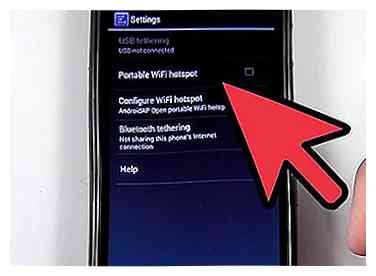 4 Allumez le hotspot de votre téléphone.
4 Allumez le hotspot de votre téléphone. - Android - Cochez la case "Point d'accès Wi-Fi portable".
- iOS - Activez / désactivez le "Point d'accès personnel".
-
 5 Obtenez le mot de passe sans fil.
5 Obtenez le mot de passe sans fil. - Android - Tapez sur "Configurer le point d'accès Wi-Fi". Cochez la case "Afficher le mot de passe".
- iOS - Tapez sur "Mot de passe Wi-Fi".
-
 6 Connectez-vous au point d'accès sur l'ordinateur. Cliquez sur l'icône du réseau sans fil de l'ordinateur et sélectionnez votre téléphone mobile dans la liste des réseaux disponibles. Entrez le mot de passe pour vous connecter au réseau.
6 Connectez-vous au point d'accès sur l'ordinateur. Cliquez sur l'icône du réseau sans fil de l'ordinateur et sélectionnez votre téléphone mobile dans la liste des réseaux disponibles. Entrez le mot de passe pour vous connecter au réseau. -
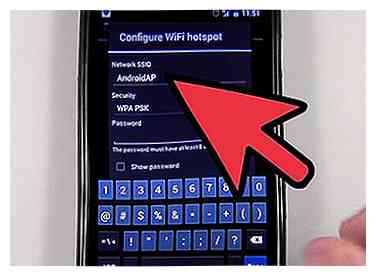 7 Connectez votre téléphone à l'ordinateur via USB s'il ne possède pas de connexion sans fil. Après avoir connecté votre téléphone à l'ordinateur, vous devriez pouvoir le sélectionner en cliquant sur l'icône de réseau dans votre barre d'état système (Windows) ou dans votre barre de menus (OS X).
7 Connectez votre téléphone à l'ordinateur via USB s'il ne possède pas de connexion sans fil. Après avoir connecté votre téléphone à l'ordinateur, vous devriez pouvoir le sélectionner en cliquant sur l'icône de réseau dans votre barre d'état système (Windows) ou dans votre barre de menus (OS X).
Méthode quatre sur six:
Télécharger la vidéo
-
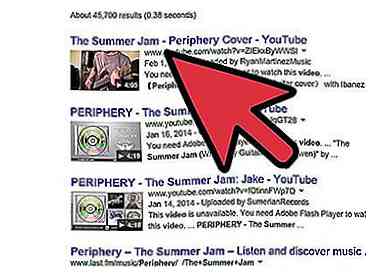 1 Recherchez la vidéo. YouTube.com étant bloqué, recherchez la vidéo via un moteur de recherche tel que Google. L'un des premiers liens devrait être un lien vers le site de cette vidéo sur YouTube.
1 Recherchez la vidéo. YouTube.com étant bloqué, recherchez la vidéo via un moteur de recherche tel que Google. L'un des premiers liens devrait être un lien vers le site de cette vidéo sur YouTube. -
 2Copiez l'URL. Copiez l'URL complète de la vidéo. L'URL doit ressembler à "https://www.youtube.com/watch?v=xxxxxxxx". Les X seront des lettres et des chiffres aléatoires.
2Copiez l'URL. Copiez l'URL complète de la vidéo. L'URL doit ressembler à "https://www.youtube.com/watch?v=xxxxxxxx". Les X seront des lettres et des chiffres aléatoires. -
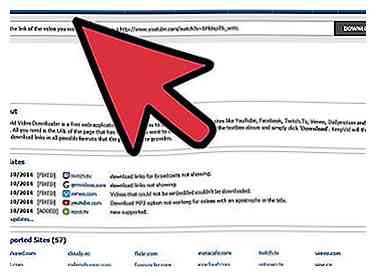 3 Trouvez un service de téléchargement de vidéos. Plusieurs sites Web vous permettent de télécharger des vidéos YouTube. Recherchez "YouTube Downloader".
3 Trouvez un service de téléchargement de vidéos. Plusieurs sites Web vous permettent de télécharger des vidéos YouTube. Recherchez "YouTube Downloader". - Copiez l'URL de la vidéo dans la barre d'adresse du téléchargeur vidéo. Cliquez sur le bouton de téléchargement.
- La première fois que vous visitez un site qui télécharge des vidéos, vous devez exécuter un script Java. Ne faites cela que si vous faites confiance au site. Vérifiez les évaluations en ligne pour voir si d'autres personnes pensent que le site est sûr.
- Il est possible que votre réseau ne vous permette pas d'exécuter le script Java lorsque vous y êtes invité. Si tel est le cas, vous ne pourrez peut-être pas télécharger les vidéos à l'école.
-
 4 Téléchargez la vidéo Une liste des options de téléchargement apparaîtra.Ce sont les différents types de fichiers et qualités vidéo que vous pouvez choisir. Les types de fichiers les plus compatibles sont FLV et MP4.
4 Téléchargez la vidéo Une liste des options de téléchargement apparaîtra.Ce sont les différents types de fichiers et qualités vidéo que vous pouvez choisir. Les types de fichiers les plus compatibles sont FLV et MP4. - Vous devrez peut-être avoir un programme de lecteur vidéo spécial installé pour afficher les fichiers téléchargés. Un lecteur vidéo tel que VLC Player devrait pouvoir lire tous les fichiers téléchargés.
- Les chiffres suivis de "P" dans la liste de téléchargement indiquent la qualité de la vidéo. Pour les meilleures vidéos, téléchargez 480P ou plus.
- Si vous voulez simplement l'audio d'une vidéo, téléchargez la version MP3. Cela ne contiendra aucune vidéo, mais peut être écouté sur n'importe quel lecteur MP3 ou ordinateur.
Méthode cinq sur six:
Utilisation de l'invite de commande (Windows)
- 1Appuyez sur la touche Windows + R en même temps et tapez CMD dans la zone d'exécution qui s'ouvre.
- 2Tapez ipconfig dans l'écran CMD noir et appuyez sur Entrée.
- 3 Vérifiez l'adresse IP. Par exemple: 222.222.0.0 (Le vôtre sera différent.)
- 4 Allez sur Google.com et recherchez Mon IP. Accédez à la touche Windows + R à nouveau et tapez ping YouTube.com dans la zone d'exécution.
- 5 Après cela, mettez Google sur votre IP. E.G: 222.222.0.0 et vous amène à la page d'accueil de YouTube.
Méthode six sur six:
Recherche de sites vidéo alternatifs
-
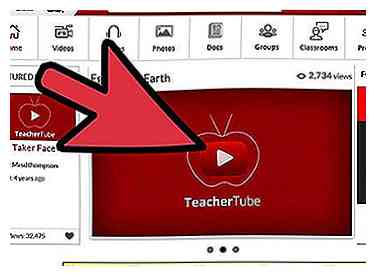 1 Trouvez un autre portail. Pour les vidéos éducatives, des sites tels que TeacherTube, SchoolTube et safeshare.tv offrent des alternatives à YouTube. Ces réseaux sont souvent débloqués par les réseaux scolaires, car le contenu est surveillé et est entièrement éducatif.
1 Trouvez un autre portail. Pour les vidéos éducatives, des sites tels que TeacherTube, SchoolTube et safeshare.tv offrent des alternatives à YouTube. Ces réseaux sont souvent débloqués par les réseaux scolaires, car le contenu est surveillé et est entièrement éducatif. - Si vos enseignants utilisent des services alternatifs, utilisez-les pour réduire le risque d'être pris en charge par les services de surveillance Web.
- Utilisez-en un avec un certificat SSL. Pour savoir si un site Web possède un certificat SSL, son URL doit indiquer https plutôt que http, ou il existe une icône verte de cadenas à côté de l’URL. Cela permet le cryptage pour éviter d'être pris en charge si Internet que vous utilisez est surveillé.
-
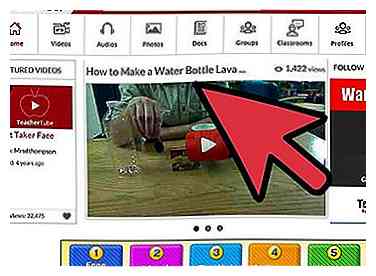 2 Recherchez votre vidéo en utilisant un moteur de recherche. Recherchez la vidéo hébergée sur un site autre que YouTube. Il est possible que ce site ne soit pas bloqué par le réseau. Soyez prudent lorsque vous visitez des sites inconnus, car certains contiennent des virus et autres logiciels malveillants.
2 Recherchez votre vidéo en utilisant un moteur de recherche. Recherchez la vidéo hébergée sur un site autre que YouTube. Il est possible que ce site ne soit pas bloqué par le réseau. Soyez prudent lorsque vous visitez des sites inconnus, car certains contiennent des virus et autres logiciels malveillants.
Certains autres sites pouvant fonctionner sont: duckduckgo.com ixquick.com
Facebook
Twitter
Google+
 Minotauromaquia
Minotauromaquia
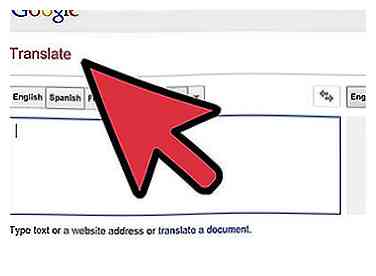 1 Ouvrez un onglet avec Google Traduction. Visite translate.google.com dans votre navigateur Web.
1 Ouvrez un onglet avec Google Traduction. Visite translate.google.com dans votre navigateur Web.  2 Changez la langue au-dessus du champ à gauche. Vous pouvez changer cela en n'importe quelle langue sauf "Détecter la langue".
2 Changez la langue au-dessus du champ à gauche. Vous pouvez changer cela en n'importe quelle langue sauf "Détecter la langue". 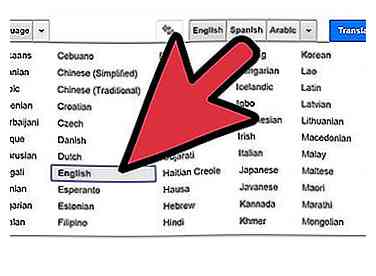 3 Changez la langue au-dessus du champ de droite. Définissez cette option dans votre langue pour que la page puisse toujours être lue.
3 Changez la langue au-dessus du champ de droite. Définissez cette option dans votre langue pour que la page puisse toujours être lue.  4 Copiez l'URL de la vidéo. Ouvrez la vidéo que vous souhaitez regarder dans un autre onglet ou une autre fenêtre du navigateur et copiez l'URL à partir de la barre d'adresse.
4 Copiez l'URL de la vidéo. Ouvrez la vidéo que vous souhaitez regarder dans un autre onglet ou une autre fenêtre du navigateur et copiez l'URL à partir de la barre d'adresse. 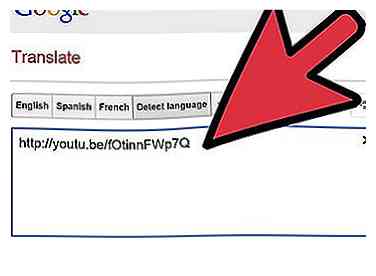 5 Collez le lien dans la case de gauche de la page Google Translate. Sortir le mot edufilter du lien s'il est présent.
5 Collez le lien dans la case de gauche de la page Google Translate. Sortir le mot edufilter du lien s'il est présent. 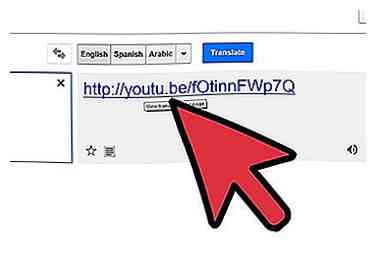 6 Cliquez sur le lien qui apparaît dans la zone de droite. Vous remarquerez que la barre de traduction Google est présente en haut de la page. C'est ce qui trompe le bloqueur de site Web. Assurez-vous de laisser la barre ouverte tout en regardant la vidéo.[1]
6 Cliquez sur le lien qui apparaît dans la zone de droite. Vous remarquerez que la barre de traduction Google est présente en haut de la page. C'est ce qui trompe le bloqueur de site Web. Assurez-vous de laisser la barre ouverte tout en regardant la vidéo.[1] 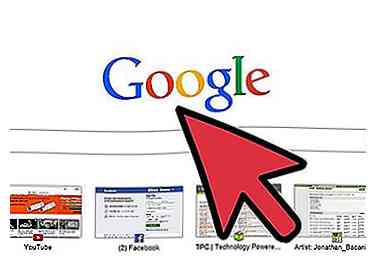 1 Ouvrez un moteur de recherche sur votre ordinateur à la maison. Les chances sont que la plupart des sites qui répertorient les proxys disponibles sont également bloqués dans votre école. Construire une liste à la maison vous aidera à trouver plus de sites à utiliser.
1 Ouvrez un moteur de recherche sur votre ordinateur à la maison. Les chances sont que la plupart des sites qui répertorient les proxys disponibles sont également bloqués dans votre école. Construire une liste à la maison vous aidera à trouver plus de sites à utiliser. 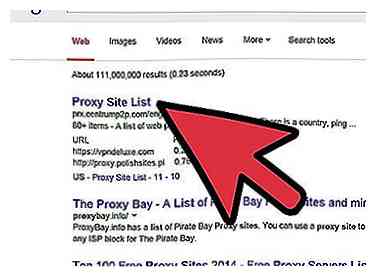 2 Recherchez "liste de proxy". Un site proxy est un site qui récupère le site Web bloqué pour vous et l'affiche via le site proxy. Cela signifie que le logiciel de filtrage ne vous voit jamais réellement sur le site bloqué (YouTube), mais uniquement sur le site proxy.
2 Recherchez "liste de proxy". Un site proxy est un site qui récupère le site Web bloqué pour vous et l'affiche via le site proxy. Cela signifie que le logiciel de filtrage ne vous voit jamais réellement sur le site bloqué (YouTube), mais uniquement sur le site proxy. 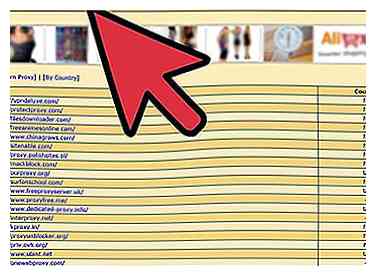 3 Trouvez un site Web qui répertorie un grand nombre de proxys disponibles. Votre résultat de recherche doit répertorier quelques sites qui indexent les sites proxy disponibles.
3 Trouvez un site Web qui répertorie un grand nombre de proxys disponibles. Votre résultat de recherche doit répertorier quelques sites qui indexent les sites proxy disponibles.  4 Faites une liste d'une douzaine de sites proxy à essayer. Les administrateurs réseau de votre école bloquent activement les nouveaux sites Web proxy à mesure qu'ils apparaissent, ce qui signifie qu'un grand nombre de sites que vous trouvez ne fonctionneront déjà pas.
4 Faites une liste d'une douzaine de sites proxy à essayer. Les administrateurs réseau de votre école bloquent activement les nouveaux sites Web proxy à mesure qu'ils apparaissent, ce qui signifie qu'un grand nombre de sites que vous trouvez ne fonctionneront déjà pas. 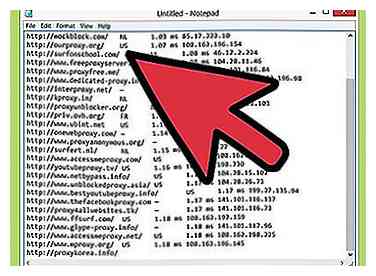 5 Envoyez la liste par courrier électronique ou notez-la. Vous devez simplement pouvoir accéder à votre liste à partir de l'ordinateur de l'école.
5 Envoyez la liste par courrier électronique ou notez-la. Vous devez simplement pouvoir accéder à votre liste à partir de l'ordinateur de l'école.  6 Visitez le premier site de votre liste. S'il est bloqué, passez au site suivant jusqu'à ce que vous en trouviez un qui est débloqué.
6 Visitez le premier site de votre liste. S'il est bloqué, passez au site suivant jusqu'à ce que vous en trouviez un qui est débloqué. 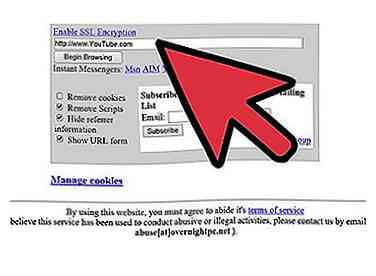 7 Entrer
7 Entrer  8 Attendez que YouTube soit chargé. Un proxy augmentera le temps nécessaire au chargement des sites car le trafic doit être acheminé via le serveur proxy. Cela signifie que les vidéos dureront plus longtemps que la normale. Assurez-vous également que votre proxy ne bloque pas les scripts ou que YouTube ne se charge pas.
8 Attendez que YouTube soit chargé. Un proxy augmentera le temps nécessaire au chargement des sites car le trafic doit être acheminé via le serveur proxy. Cela signifie que les vidéos dureront plus longtemps que la normale. Assurez-vous également que votre proxy ne bloque pas les scripts ou que YouTube ne se charge pas.  1 Comprendre quels téléphones peuvent le faire. Vous aurez besoin d'un smartphone avec le partage de connexion activé via l'opérateur. De nombreux plans 3G aux États-Unis autorisent automatiquement la connexion.
1 Comprendre quels téléphones peuvent le faire. Vous aurez besoin d'un smartphone avec le partage de connexion activé via l'opérateur. De nombreux plans 3G aux États-Unis autorisent automatiquement la connexion.  2 Ouvrez l'application Paramètres sur votre iPhone ou Android.
2 Ouvrez l'application Paramètres sur votre iPhone ou Android.  3 Ouvrez la section Portable Hotspot / Tethering.
3 Ouvrez la section Portable Hotspot / Tethering. 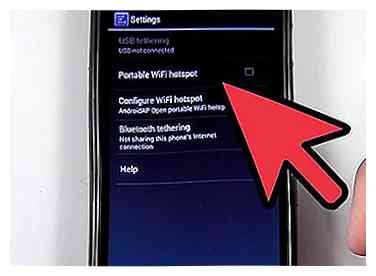 4 Allumez le hotspot de votre téléphone.
4 Allumez le hotspot de votre téléphone.  5 Obtenez le mot de passe sans fil.
5 Obtenez le mot de passe sans fil.  6 Connectez-vous au point d'accès sur l'ordinateur. Cliquez sur l'icône du réseau sans fil de l'ordinateur et sélectionnez votre téléphone mobile dans la liste des réseaux disponibles. Entrez le mot de passe pour vous connecter au réseau.
6 Connectez-vous au point d'accès sur l'ordinateur. Cliquez sur l'icône du réseau sans fil de l'ordinateur et sélectionnez votre téléphone mobile dans la liste des réseaux disponibles. Entrez le mot de passe pour vous connecter au réseau. 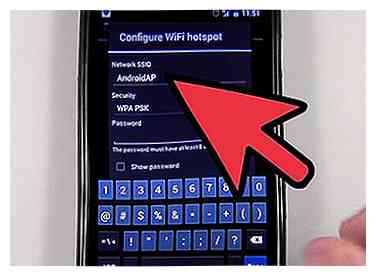 7 Connectez votre téléphone à l'ordinateur via USB s'il ne possède pas de connexion sans fil. Après avoir connecté votre téléphone à l'ordinateur, vous devriez pouvoir le sélectionner en cliquant sur l'icône de réseau dans votre barre d'état système (Windows) ou dans votre barre de menus (OS X).
7 Connectez votre téléphone à l'ordinateur via USB s'il ne possède pas de connexion sans fil. Après avoir connecté votre téléphone à l'ordinateur, vous devriez pouvoir le sélectionner en cliquant sur l'icône de réseau dans votre barre d'état système (Windows) ou dans votre barre de menus (OS X). 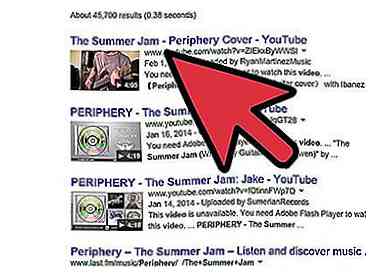 1 Recherchez la vidéo. YouTube.com étant bloqué, recherchez la vidéo via un moteur de recherche tel que Google. L'un des premiers liens devrait être un lien vers le site de cette vidéo sur YouTube.
1 Recherchez la vidéo. YouTube.com étant bloqué, recherchez la vidéo via un moteur de recherche tel que Google. L'un des premiers liens devrait être un lien vers le site de cette vidéo sur YouTube.  2Copiez l'URL. Copiez l'URL complète de la vidéo. L'URL doit ressembler à "https://www.youtube.com/watch?v=xxxxxxxx". Les X seront des lettres et des chiffres aléatoires.
2Copiez l'URL. Copiez l'URL complète de la vidéo. L'URL doit ressembler à "https://www.youtube.com/watch?v=xxxxxxxx". Les X seront des lettres et des chiffres aléatoires. 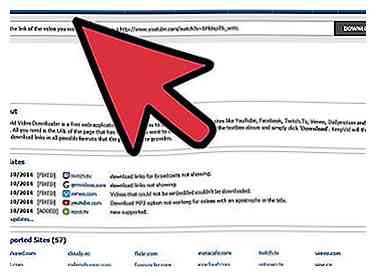 3 Trouvez un service de téléchargement de vidéos. Plusieurs sites Web vous permettent de télécharger des vidéos YouTube. Recherchez "YouTube Downloader".
3 Trouvez un service de téléchargement de vidéos. Plusieurs sites Web vous permettent de télécharger des vidéos YouTube. Recherchez "YouTube Downloader".  4 Téléchargez la vidéo Une liste des options de téléchargement apparaîtra.Ce sont les différents types de fichiers et qualités vidéo que vous pouvez choisir. Les types de fichiers les plus compatibles sont FLV et MP4.
4 Téléchargez la vidéo Une liste des options de téléchargement apparaîtra.Ce sont les différents types de fichiers et qualités vidéo que vous pouvez choisir. Les types de fichiers les plus compatibles sont FLV et MP4. 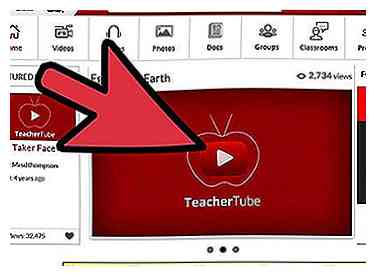 1 Trouvez un autre portail. Pour les vidéos éducatives, des sites tels que TeacherTube, SchoolTube et safeshare.tv offrent des alternatives à YouTube. Ces réseaux sont souvent débloqués par les réseaux scolaires, car le contenu est surveillé et est entièrement éducatif.
1 Trouvez un autre portail. Pour les vidéos éducatives, des sites tels que TeacherTube, SchoolTube et safeshare.tv offrent des alternatives à YouTube. Ces réseaux sont souvent débloqués par les réseaux scolaires, car le contenu est surveillé et est entièrement éducatif. 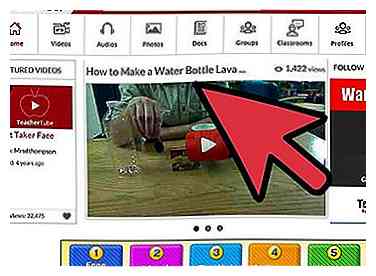 2 Recherchez votre vidéo en utilisant un moteur de recherche. Recherchez la vidéo hébergée sur un site autre que YouTube. Il est possible que ce site ne soit pas bloqué par le réseau. Soyez prudent lorsque vous visitez des sites inconnus, car certains contiennent des virus et autres logiciels malveillants.
2 Recherchez votre vidéo en utilisant un moteur de recherche. Recherchez la vidéo hébergée sur un site autre que YouTube. Il est possible que ce site ne soit pas bloqué par le réseau. Soyez prudent lorsque vous visitez des sites inconnus, car certains contiennent des virus et autres logiciels malveillants.